Windows가 설치된 스마트폰에서 브라우저를 사용하여 앱 다운로드 및 설치

웹 브라우저를 사용하여 Windows 10 Mobile 및 Windows Phone용 앱을 설치하는 효율적인 방법을 알아보세요.
Windows는 컴퓨터에 연결된 모든 하드 디스크 드라이브, 솔리드 스테이트 드라이브, 광학 미디어 장치, 이동식 드라이브 및 메모리 카드에 대해 드라이브 문자를 할당합니다. 운영 체제가 자체적으로 이 작업을 수행하기 때문에 이러한 드라이브 문자를 변경할 수 없다고 생각할 수 있습니다. 그러나 Windows에서는 다른 드라이브에 사용되지 않는 한 모든 드라이브의 드라이브 문자를 변경할 수 있으므로 그렇지 않습니다. Windows 10, Windows 7 및 Windows 8.1에서 수행하는 방법은 다음과 같습니다.
내용물
참고: 이 가이드는 Windows 10, Windows 7 및 Windows 8.1에서 동일하게 작동합니다. 그렇기 때문에 간단하게 Windows 10에서만 촬영한 스크린샷을 사용합니다. 또한 Windows가 설치된 드라이브의 문자를 변경하는 것은 권장하지 않으며 이 가이드를 사용하여 수행할 수 없음을 알아야 합니다.
1단계. 디스크 관리 도구 열기
Windows에서 드라이브의 드라이브 문자를 변경하려면 디스크 관리 도구 를 열어야 합니다 . 이를 수행하는 방법에는 여러 가지가 있으며 이 문서에서 모두 다루었습니다 . Windows(모든 버전)에서 디스크 관리 도구를 여는 9가지 방법 .
그러나 급한 경우 모든 Windows 버전에서 동일하게 작동하는 방법은 검색을 사용하여 디스크 관리 를 찾는 것입니다 .
그런 다음 "하드 디스크 파티션 만들기 및 포맷" 검색 결과를 클릭하거나 누릅니다 .
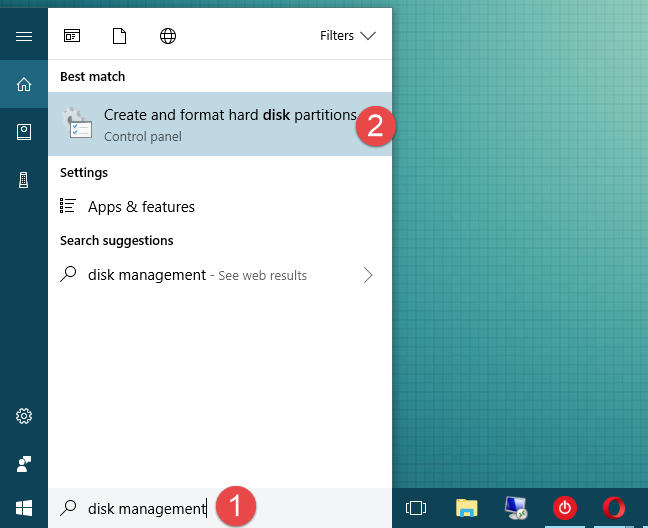
디스크 관리, Windows, 드라이브 문자
단계. 2. 드라이브 문자를 변경하려는 드라이브를 마우스 오른쪽 버튼으로 클릭합니다.
디스크 관리 도구가 열리고 아래 스크린샷과 유사해야 합니다.

디스크 관리, Windows, 드라이브 문자
드라이브 문자를 변경하려는 드라이브를 찾아 마우스 오른쪽 버튼으로 클릭합니다(터치스크린을 사용하는 경우 길게 탭합니다). 이 작업은 다음 스크린샷과 유사한 상황별 메뉴를 열어야 합니다.
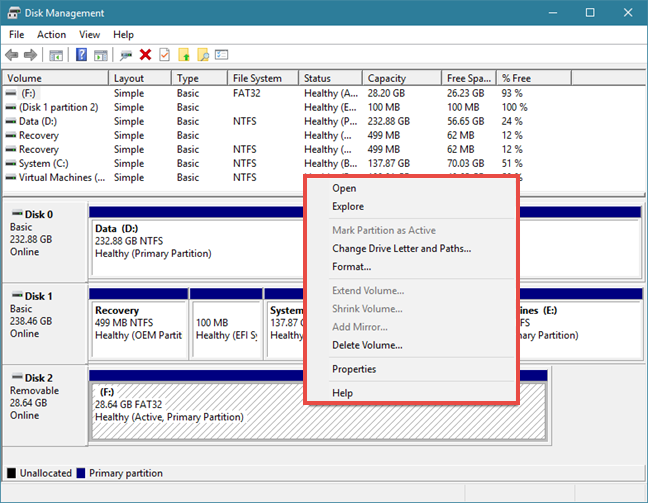
디스크 관리, Windows, 드라이브 문자
3단계. 원하는 드라이브 문자로 변경
상황에 맞는 메뉴에서 "드라이브 문자 및 경로 변경" 옵션을 클릭(또는 탭)합니다 .
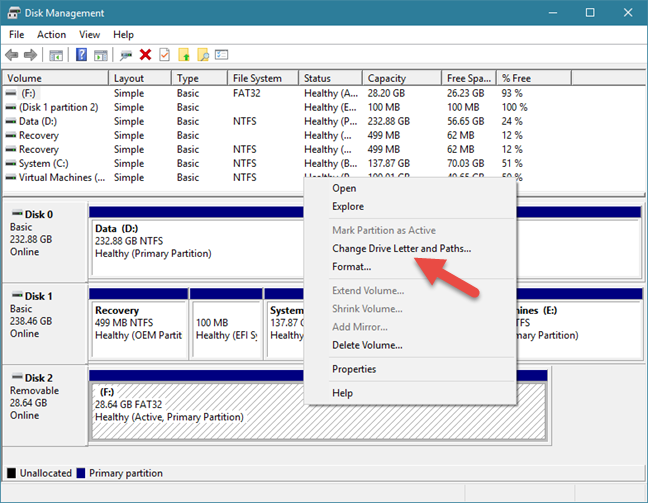
디스크 관리, Windows, 드라이브 문자
디스크 관리 는 "[드라이브 문자]에 대한 드라이브 문자 및 경로 변경:" 이라는 작은 창을 엽니다 . "다음 드라이브 문자 및 경로를 사용하여 이 볼륨에 대한 액세스 허용" 필드에서 현재 해당 드라이브에 사용되는 문자를 볼 수 있습니다.
예를 들어 USB 메모리 스틱 중 하나는 드라이브 문자 F 를 사용합니다 .
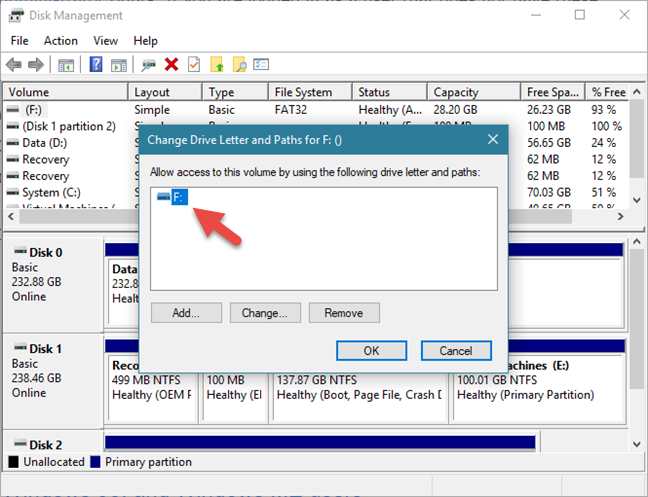
디스크 관리, Windows, 드라이브 문자
변경 버튼을 클릭하거나 탭 합니다.
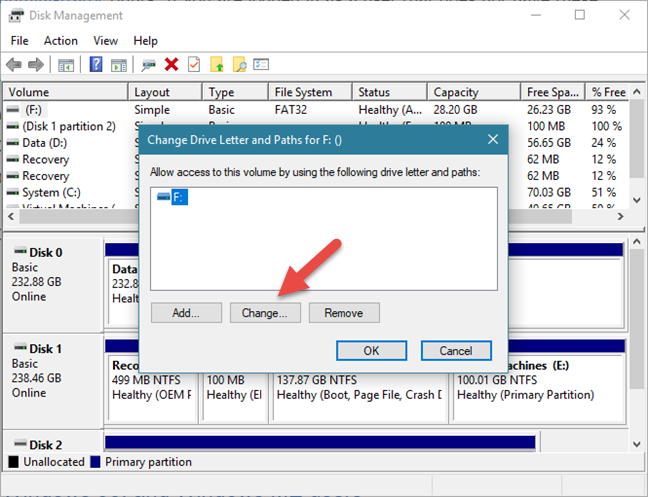
디스크 관리, Windows, 드라이브 문자
"드라이브 문자 또는 경로 변경" 이라는 다른 대화 상자 창이 열립니다. 거기에는 "다음 드라이브 문자 할당:" 이라는 옵션이 있습니다. 오른쪽에는 사용하지 않는 모든 알파벳 문자가 포함된 선택 목록이 있습니다. 기본값은 선택한 드라이브에서 현재 사용 중인 드라이브 문자입니다.
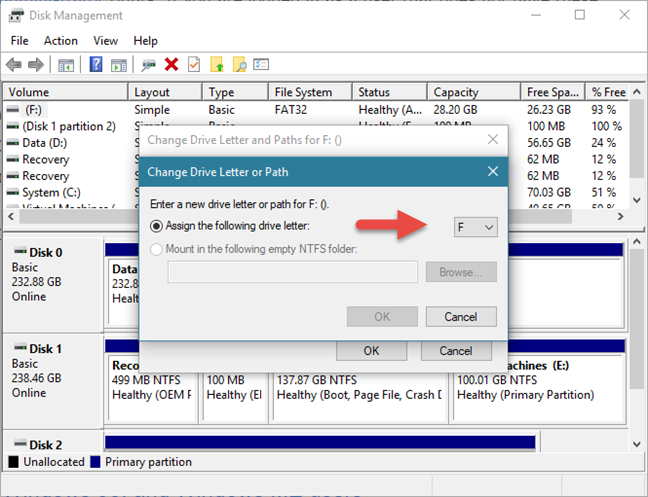
디스크 관리, Windows, 드라이브 문자
드라이브 문자 목록을 클릭하거나 탭하고 드라이브에 할당할 새 드라이브 문자를 선택합니다.
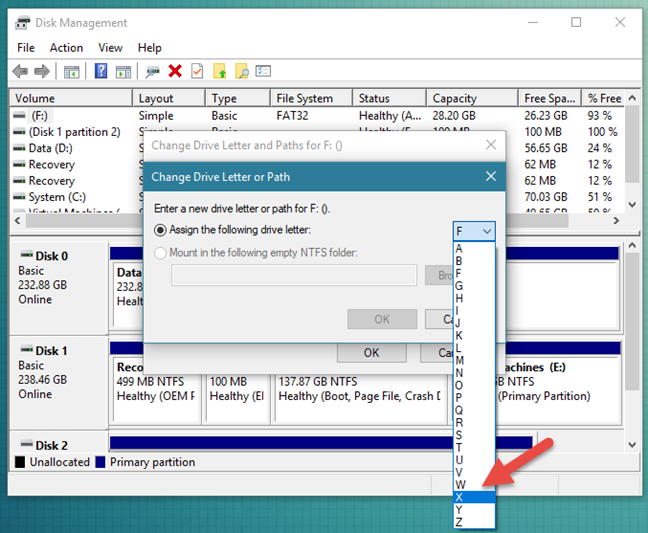
디스크 관리, Windows, 드라이브 문자
새 드라이브 문자를 선택한 후 확인을 클릭하거나 탭 합니다 .
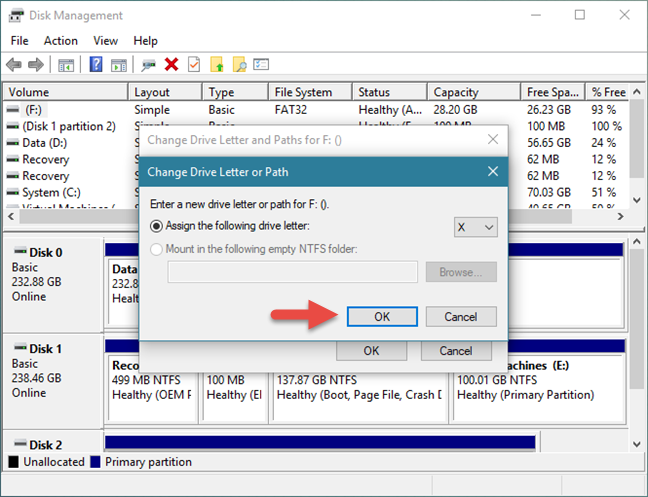
디스크 관리, Windows, 드라이브 문자
Windows에서 "드라이브 문자에 의존하는 일부 프로그램이 올바르게 실행되지 않을 수 있습니다."라는 사실에 대해 경고할 수 있습니다. . 대부분의 경우 드라이브 문자를 변경하는 것은 문제가 되지 않으며 최신 앱의 실행이 올바르게 중지되어서는 안 됩니다. 그러나 이전 프로그램을 사용하는 경우 문제의 드라이브에 액세스해야 하는 경우 올바르게 실행하는 데 문제가 있을 수 있습니다.
Windows는 계속할지 여부에 대한 옵션을 제공합니다. 여전히 드라이브 문자를 변경하기로 결정했다면 계속해서 예 를 누르 십시오.
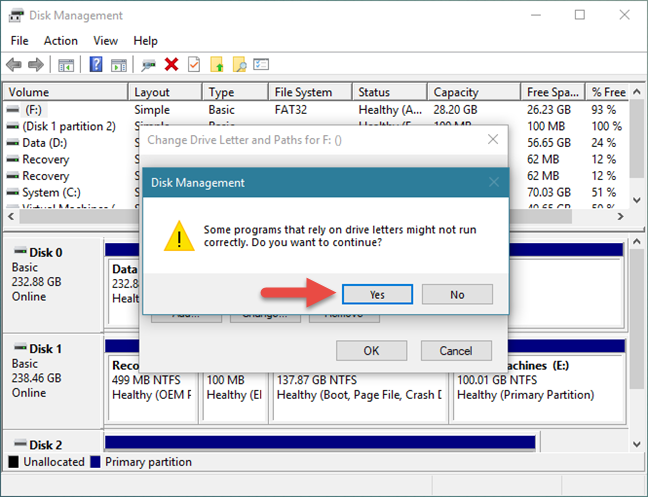
디스크 관리, Windows, 드라이브 문자
계속하기로 선택하면 드라이브 문자가 선택한 문자로 즉시 변경됩니다.
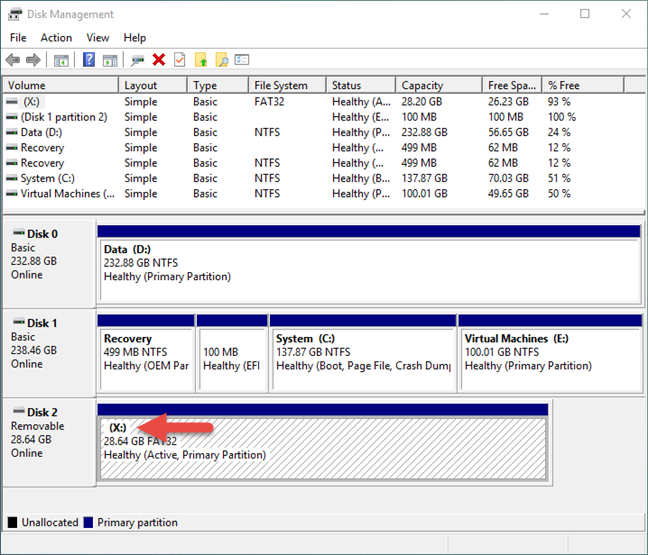
디스크 관리, Windows, 드라이브 문자
그게 다야!
결론
보시다시피 Windows에서 파티션이나 드라이브의 드라이브 문자를 변경하는 것은 쉽습니다. 문자를 변경하여 드라이브를 구성하려는 경우 이제 방법을 알았습니다. 가이드에 추가할 내용이 있습니까? 추가 사항이나 질문이 있는 경우 주저하지 말고 아래 섹션에 의견을 남겨주세요.
웹 브라우저를 사용하여 Windows 10 Mobile 및 Windows Phone용 앱을 설치하는 효율적인 방법을 알아보세요.
Windows PC 또는 장치에 연결하는 모든 종류의 미디어 또는 장치에 대한 기본 자동 실행 동작을 변경하는 방법.
Mac에서 작업 그룹을 변경하시겠습니까? Mac이 Windows 또는 Linux를 사용하는 컴퓨터를 포함하여 다른 컴퓨터와 네트워크에서 잘 작동하도록 올바르게 설정하는 방법은 다음과 같습니다.
Android 스마트폰의 빠른 설정, Google 어시스턴트 또는 Google Play 스토어의 손전등 앱을 통해 손전등을 쉽게 켜는 방법을 알아보세요.
TP-Link Wi-Fi 6 라우터에서 IPv6 설정을 어떻게 찾나요? TP-Link 라우터에서 IPv6을 활성화하고 모든 관련 설정을 변경하는 방법. 전문가의 팁도 포함되어 있습니다.
Windows 10에서 Microsoft Edge 다운로드 위치를 변경하고 다운로드 저장 프롬프트를 활성화하는 방법에 대해 알아보세요.
Windows 10 및 Windows 11에서 게임 모드를 켜는 방법을 알아보세요. 최적의 게임 성능을 위한 팁입니다.
화면을 잠글 때 Huawei 스마트폰이 앱을 강제 종료하지 않도록 하는 방법. 바이러스 백신, 자녀 보호 기능, 음성 녹음기, 피트니스 추적기 또는 탐색 앱 비활성화를 중지하는 방법.
iPhone 또는 iPad에서 두 가지 방법으로 언어를 변경하는 방법을 알아보세요! 스페인어, 중국어, 독일어 또는 기타 언어로 전환합니다.
전체 화면 Google Chrome 및 기타 브라우저에 넣는 방법: Mozilla Firefox, Microsoft Edge 및 Opera. 전체 화면 모드를 종료하는 방법.
Windows는 암호를 얼마나 안전하게 저장합니까? 암호를 쉽게 읽는 방법과 보안을 강화하는 팁을 알아보세요.
고급 보안이 포함된 Windows 방화벽이란 무엇입니까? 고급 보안으로 Windows 방화벽을 여는 방법은 무엇입니까? 기존 규칙을 보고 비활성화하거나 제거하거나 속성을 변경하는 방법.
몇 번의 탭으로 iPhone 키보드를 다른 언어 또는 레이아웃으로 변경하는 방법을 알아보십시오! iPhone 키보드를 추가, 변경 및 전환합니다.
내가 가지고 있는 PowerPoint 버전은 무엇입니까? Microsoft PowerPoint의 최신 버전은 무엇입니까? 최신 버전의 PowerPoint로 업데이트하려면 어떻게 합니까?
CMD를 포함하여 Windows Defender 방화벽을 여는 데 사용할 수 있는 모든 방법, 바로 가기 및 명령.
삼성폰에서 Galaxy AI를 더 이상 사용할 필요가 없다면, 매우 간단한 작업으로 끌 수 있습니다. 삼성 휴대폰에서 Galaxy AI를 끄는 방법은 다음과 같습니다.
인스타그램에 AI 캐릭터를 더 이상 사용할 필요가 없다면 빠르게 삭제할 수도 있습니다. 인스타그램에서 AI 캐릭터를 제거하는 방법에 대한 가이드입니다.
엑셀의 델타 기호는 삼각형 기호라고도 불리며, 통계 데이터 표에서 많이 사용되어 숫자의 증가 또는 감소를 표현하거나 사용자의 필요에 따라 모든 데이터를 표현합니다.
모든 시트가 표시된 Google 시트 파일을 공유하는 것 외에도 사용자는 Google 시트 데이터 영역을 공유하거나 Google 시트에서 시트를 공유할 수 있습니다.
사용자는 모바일 및 컴퓨터 버전 모두에서 언제든지 ChatGPT 메모리를 끌 수 있도록 사용자 정의할 수 있습니다. ChatGPT 저장소를 비활성화하는 방법은 다음과 같습니다.
기본적으로 Windows 업데이트는 자동으로 업데이트를 확인하며, 마지막 업데이트가 언제였는지도 확인할 수 있습니다. Windows가 마지막으로 업데이트된 날짜를 확인하는 방법에 대한 지침은 다음과 같습니다.
기본적으로 iPhone에서 eSIM을 삭제하는 작업도 우리가 따라하기 쉽습니다. iPhone에서 eSIM을 제거하는 방법은 다음과 같습니다.
iPhone에서 Live Photos를 비디오로 저장하는 것 외에도 사용자는 iPhone에서 Live Photos를 Boomerang으로 매우 간단하게 변환할 수 있습니다.
많은 앱은 FaceTime을 사용할 때 자동으로 SharePlay를 활성화하는데, 이로 인해 실수로 잘못된 버튼을 눌러서 진행 중인 화상 통화를 망칠 수 있습니다.
클릭 투 두(Click to Do)를 활성화하면 해당 기능이 작동하여 사용자가 클릭한 텍스트나 이미지를 이해한 후 판단을 내려 관련 상황에 맞는 작업을 제공합니다.
키보드 백라이트를 켜면 키보드가 빛나서 어두운 곳에서 작업할 때 유용하며, 게임 공간을 더 시원하게 보이게 할 수도 있습니다. 아래에서 노트북 키보드 조명을 켜는 4가지 방법을 선택할 수 있습니다.
Windows 10에 들어갈 수 없는 경우, 안전 모드로 들어가는 방법은 여러 가지가 있습니다. 컴퓨터를 시작할 때 Windows 10 안전 모드로 들어가는 방법에 대한 자세한 내용은 WebTech360의 아래 기사를 참조하세요.
Grok AI는 이제 AI 사진 생성기를 확장하여 개인 사진을 새로운 스타일로 변환합니다. 예를 들어 유명 애니메이션 영화를 사용하여 스튜디오 지브리 스타일의 사진을 만들 수 있습니다.
Google One AI Premium은 사용자에게 1개월 무료 체험판을 제공하여 가입하면 Gemini Advanced 어시스턴트 등 여러 업그레이드된 기능을 체험할 수 있습니다.
iOS 18.4부터 Apple은 사용자가 Safari에서 최근 검색 기록을 표시할지 여부를 결정할 수 있도록 허용합니다.




























